

目次はこちら
自分のブログが検索されているキーワードの調べ方【2つの無料ツールを使うだけ】

どうも、ORIGUCHIさんです。
自分のブログにアクセスしている人が、一体どんなキーワードを検索しているのか気になりませんか?
アフィリエイトを成功に導くためには、読者の検索ルートを知っておくことも大事です。
なのでここでは、検索されているキーワードの調べ方について詳しく説明します。
Googleアナリティクスから簡単にキーワードを調べられます
まずはGoogleアナリティクスを開いていきましょう。
もしGoogleアナリティクスをまだ使用したことない方は、先に下の記事を見て設定しておいてくださいね。
ブログのアクセス解析で何がわかる?【Googleアナリティクスは必須です】
開いたあとは、左側メニューの集客、キャンペーン、そしてオーガニック検索キーワードへ進んでいきましょう。
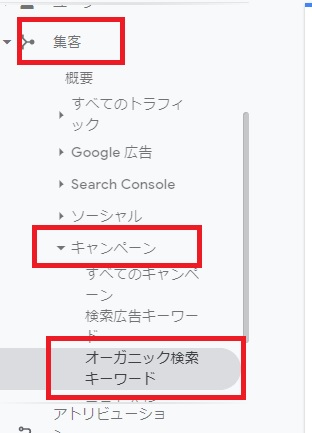
すると、画面の下半分にこんな感じの画面が出てくると思います。
赤く囲ってある部分が、アクセスされた際に使われているキーワードの一覧ですね。
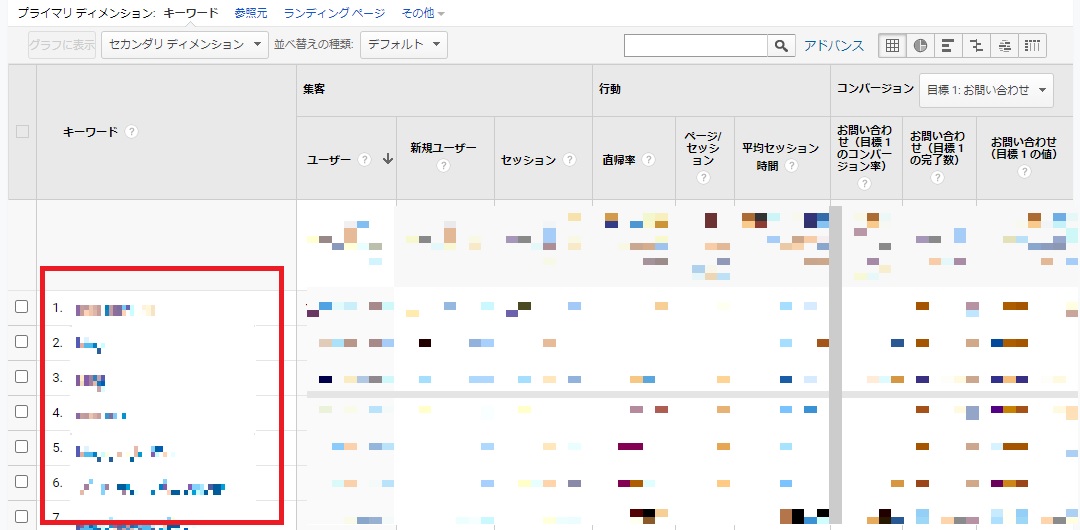

このキーワード一覧を見ることによって、次にどんな対策を練っていけばいいのか大体イメージできるようになります。
ポイント
例えば自分が狙っていたキーワードと一致しているようなら、SEO対策は成功です。
もし狙っていたキーワードがここになければ、もう一度違うキーワードで練り直したり記事をリライトする必要があります。
また狙ったキーワードが載っていたとしても、アクセスしてきたユーザー数が少ない場合は上位表示されてない可能性が高いので同じく修正しなければいけません。
(not provided)って何なの?
キーワード一覧を見ていると、必ずといっていいほど(not provided)と書かれた項目があると思います。
こんな感じですね。

これは、not providedというキーワードで検索されているわけではありません。
簡単に言うと、どんなキーワードでアクセスされているのかGoogleアナリティクスは取得できていないという意味です。

現代のインターネット環境では、セキュリティを強化するためにSSLと呼ばれるインターネット通信を暗号化する仕組みが使われています。
厳密にいうと、GoogleやYahoo!といった検索エンジンをユーザーが使用している場合はSSLによって行動がどこにも漏れないようになっています。
ということは、検索の際に使われたキーワードの情報もSSLによって暗号化されます。
なのでGoogleアナリティクスは、ユーザーがアクセス時に使ったキーワードを正しく取得できなくなるわけです。
その結果、このように(not provided)と表示されてしまいます。

でないと自分のSEO対策が本当にうまくいっているのかどうか、判別が難しくなってきます。
(not provided)はGoogleサーチコンソールでほぼ解決?
この(not provided)を解読することは、結論から言うと不可能です。
しかし、ある程度その内容を調べる方法は存在します。
なのでそのやり方を、具体的に話していきましょう。
まず用意してもらうのは、Googleサーチコンソールと呼ばれるツールです。
おそらくブログを運営している方なら、すでに自分のブログを登録されていると思います。
まだの人は、すぐに登録を済ませておいてくださいね。
では、Googleサーチコンソールを開いてみてください。するとこのような画面が出てくるかと思います。
表示されたら左側の検索パフォーマンスをクリックしましょう。
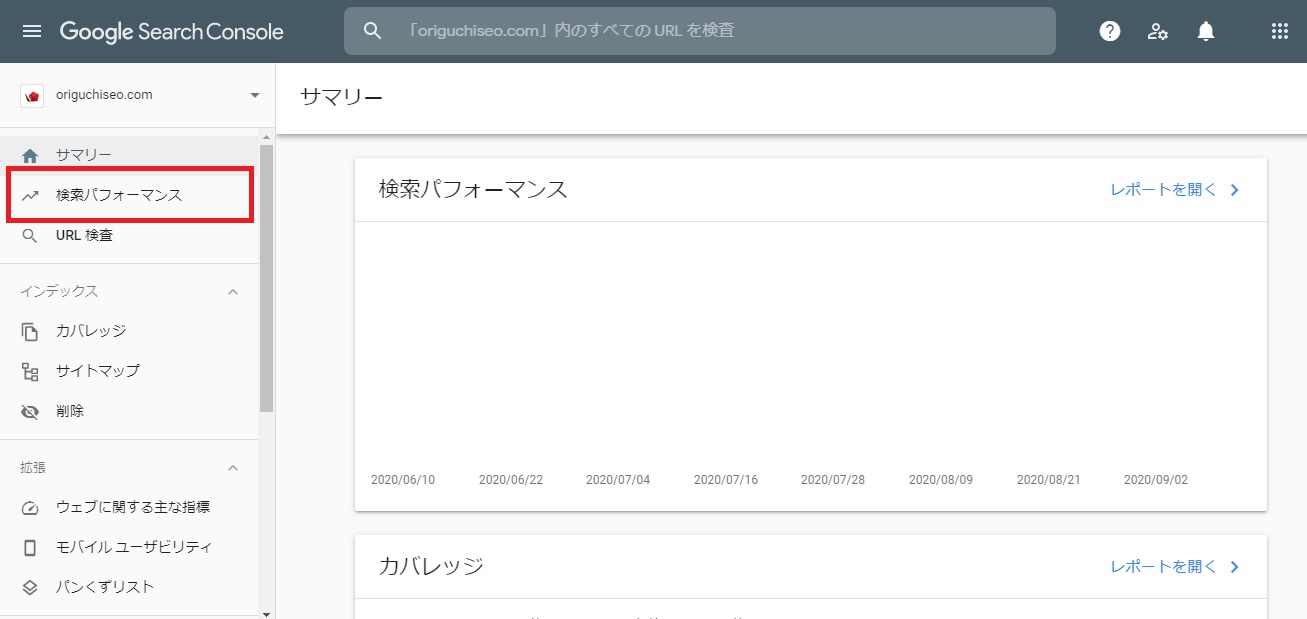
クリックすると、下のような画面に移るので赤く囲っている平均CTRと平均掲載順位をクリックしましょう。
これでキーワードごとの各項目(合計クリック数、合計標示回数、平均CTR、平均掲載順位)が全部見られるようになります。
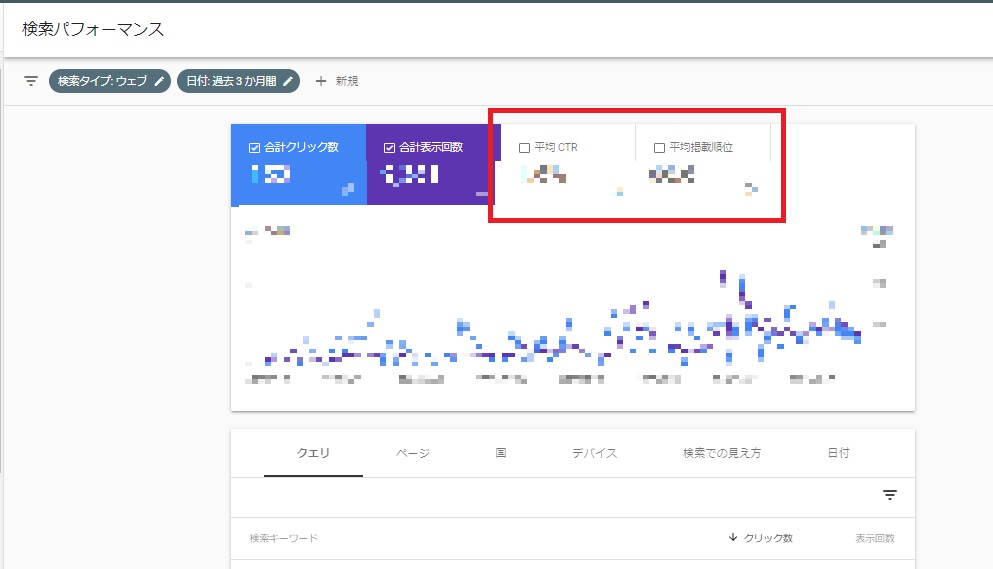
では今度は、下の画面を見てみてください。
おそらくこんな感じで表示されていると思います。
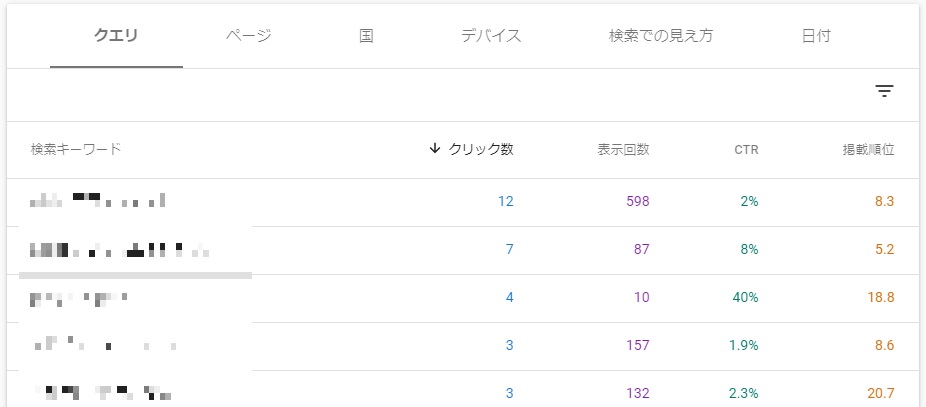
まず一番上にいくつかタブがありますが、とりあえずここではクエリとページだけ覚えておけばOKです。
クエリ=検索ユーザーが使った検索キーワードのことです。
ページ=どの記事が見られているのかわかります。
ただしGoogleサーチコンソールで見られる検索キーワードは、Googleアナリティクスで見られるものとは意味が違います。
というのも、検索ユーザーがそのキーワードを使って検索をした際にあなたのサイトが検索結果に表示されたということを表しています。
そしてそのときの順位が、一番右側に書かれている掲載順位という項目ですね。
なので必ずしもここに書いてあるキーワードでアクセスがあったという意味ではありません。あくまでも表示されただけ。

アクセスの有無に関わらず、自分のブログ記事がそのキーワードで表示されているということはSEO対策が成功している証拠といってもいいでしょう。
また横に書いてある順位が高ければ高いほど、大成功といえますね!
これで(not provided)に含まれているキーワードが何なのか?大体わかります。
より細かく検索キーワードを見ていくために
自分のSEO対策が本当にうまくいっているのか?
というか、それぞれのページごとにちゃんとSEO対策がうまくいっているのか?知りたいですよね。
なのでページごとに詳しく検索キーワードを見ていく方法も紹介しておきます。
まずはさっきの画面から、ページタブをクリックしましょう。
すると、ブログ記事のURLがズラーッと表示されると思います。
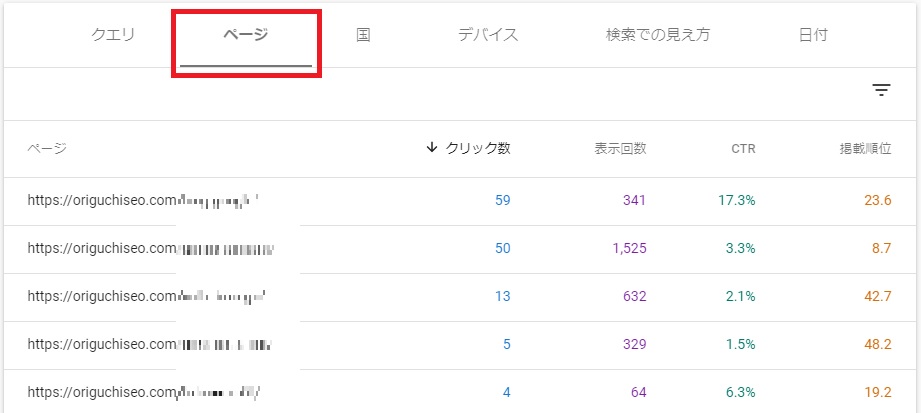
あとは、自分が見たいブログ記事のURLをクリックしたあとにクエリタブをクリックしてみてください。

なので見つからなかったら、根本的にキーワードの見直しや記事のリライトが必要になりますね。
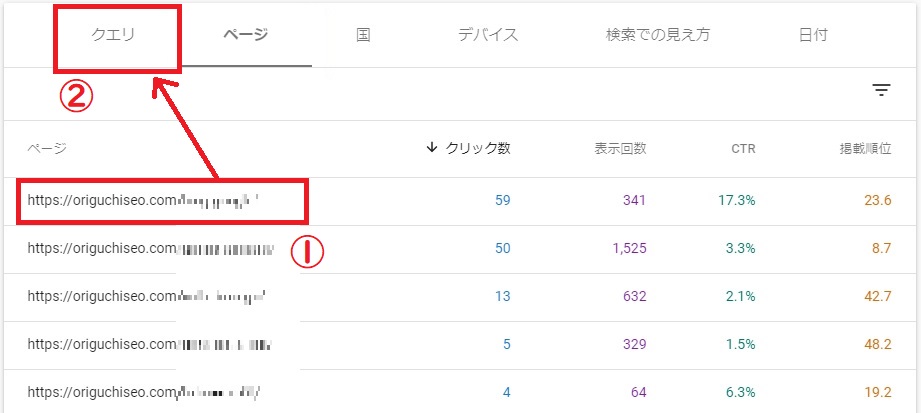
これで選んだ記事ごとに、どんな検索キーワードで検索結果に表示されているのかハッキリとわかります。
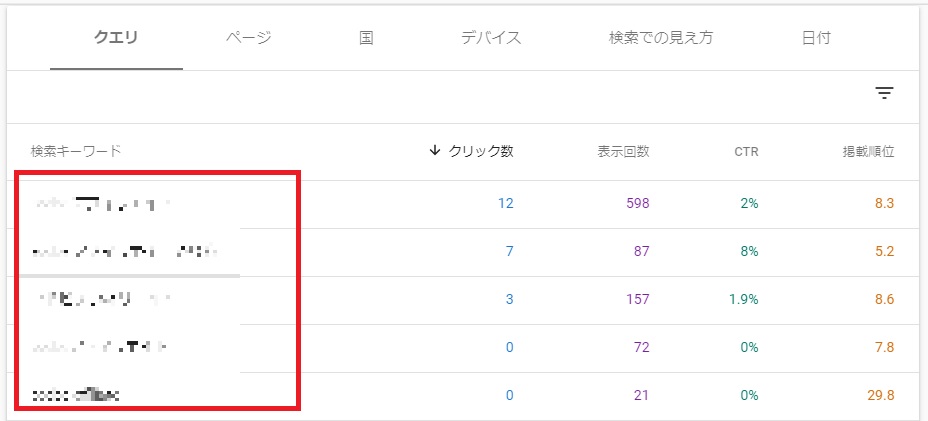

クリック数が書いてあるところは実際にアクセスがあったということです!
すごくわかりやすいですよね!
注意ポイント
なおGoogleサーチコンソールに表示されるデータは、あくまでもGoogle検索に関するものだけです。
なのでYahoo!やBingの情報は見れません。
ページを絞る前の画面に戻りたいときは
他のページの状況も見たくなったときは、ソートの設定を元に戻しましょう。
その際には画面上の方にある、ページと書かれたところの✕ボタンをクリックすればOKです。
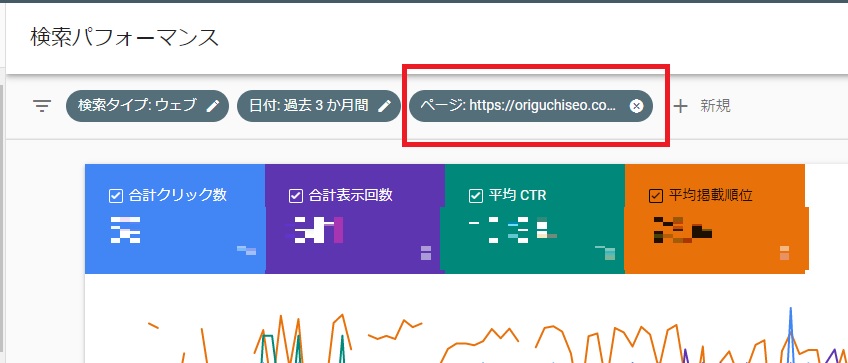
クリックするとこの部分が消えて、ページで絞っていない状態に戻ります。

ポイント
なおソートにある日付の部分をクリックすると、好きな期間で絞ることが可能です。
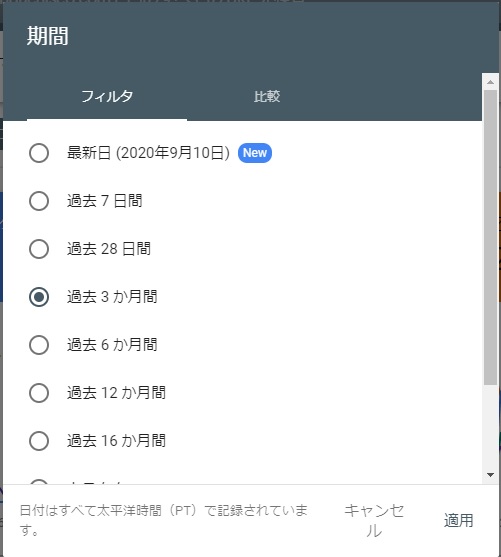
【まとめ】常にアナリティクスやサーチコンソールを見ながら、ブログを運営しよう!

今回の話をまとめると、こうなります。
- Googleアナリティクスならすべての検索エンジンからのアクセス状況が見れる
- アナリティクスの(not provided)を調べたいときは、Googleサーチコンソールを使う
- Googleサーチコンソールはアクセスされていない検索キーワードも見られるので便利
- ただしGoogleサーチコンソールはGoogleの検索エンジンにのみ対応
ちょっとややこしいかもしれないですが、こんな感じです。
なので結論としては、GoogleアナリティクスもGoogleサーチコンソールも両方使いましょう!ということ。
自分が今何を調べたいのかによって、使い分けてみてください。

どっちのツールも無料で使わせてくれるので、Googleさんは本当に太っ腹ですね。

